TV के कंट्रोलर बटन का उपयोग करके स्मार्ट TV को कैसे चालू या बंद करें
To read this article in English, please click here

यदि आपके Samsung स्मार्ट TV का रिमोट कंट्रोल गायब है या काम नहीं कर रहा है, तो आप TV को चालू या बंद करने के लिए TV पर स्थित कंट्रोलर बटन का उपयोग कर सकते हैं।
नोट: कंट्रोलर बटनों की स्थिति और आकार मॉडल के आधार पर भिन्न हो सकते हैं। यदि SAMSUNG लोगो या TV के निचले हिस्से पर लगी सुरक्षात्मक फिल्म नहीं हटाई जाती है, तो स्क्रीन मंद दिखाई दे सकती है; यदि आवश्यक हो, तो फिल्म हटा दें।
कंट्रोलर बटन का उपयोग करें
आप अपने Samsung TV को TV के फ्रेम के नीचे दिए गए कंट्रोलर बटन का इस्तेमाल करके चालू या बंद कर सकते हैं। मॉडल के आधार पर, कंट्रोलर बटन स्क्रीन के नीचे बीच में या नीचे दाईं ओर स्थित होता है। इस बटन का इस्तेमाल करने से TV चालू होने पर स्क्रीन पर कंट्रोल मेनू खुल जाएगा।
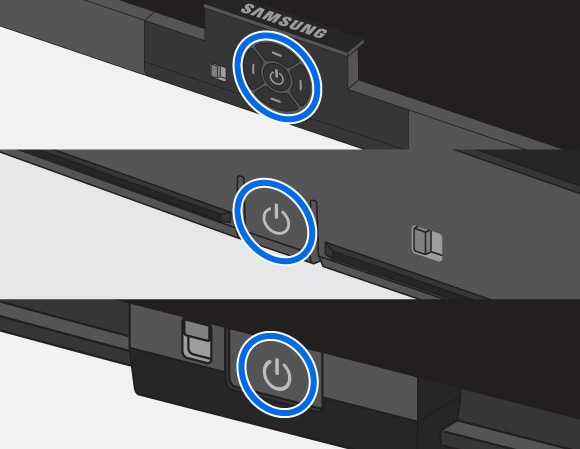
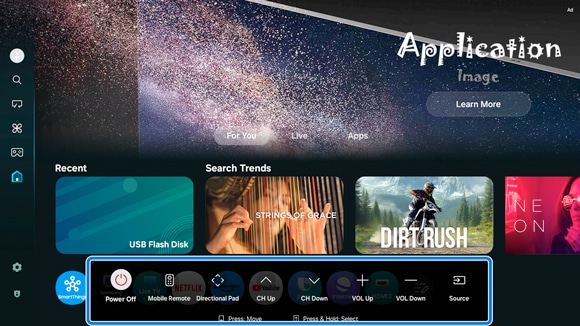
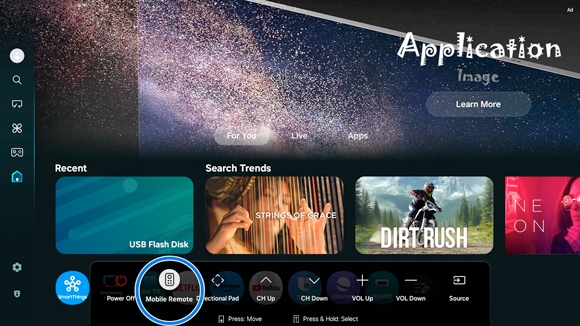
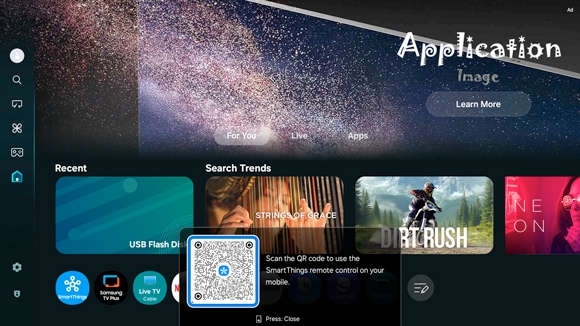
नोट: अगर आपके डिवाइस पर SmartThings एप इंस्टॉल नहीं है, तो आपको डाउनलोड पेज पर रीडायरेक्ट कर दिया जाएगा। इंस्टॉल और Sign in करने के बाद, कृपया QR कोड को दोबारा स्कैन करें।
नोट्स:
- यदि आपको अपने Samsung स्मार्ट TV में समस्या आ रही है, तो आप उपलब्ध Software Update की जांच कर सकते हैं, क्योंकि इनमें आपकी समस्या का समाधान हो सकता है।
- डिवाइस स्क्रीनशॉट और मेनू डिवाइस मॉडल और Software Version के आधार पर भिन्न हो सकते हैं।
Thank you for your feedback!
Please answer all questions.
RC01_Static Content : This text is only displayed on the editor page





